A opção de visitas é o local onde se criam as ações desenvolvidas e/ou a desenvolver junto dos contactos, a data e hora das mesmas, o seu objetivo e duração. É possível indicar se a visita é uma tarefa, se é obrigatória ou se já se realizou.
O utilizador poderá interagir com estes registos tanto em modo de
introdução/alteração como de
consulta Nota: Se o utilizador tiver acessos por área apenas pode criar visitas para contactos e pessoas da sua área. A consulta de registos de visitas obedece aos mesmos acessos pelo que apenas é possível consultar visitas criadas a contactos e pessoas da área do utilizador/vendedor.
Ecrã em modo de introdução/alteração Quando o utilizador acede ao ecrã em modo de introdução, dispõe dos seguintes campos para marcar uma visita a um Contacto:
Data
Data em que se realiza a visita. Terá acesso ao calendário, em que clicando no dia pretendido, é preenchido automaticamente o campo Data. Este campo é de preenchimento obrigatório.
Hora
Hora em que se realiza a visita. Este campo é de preenchimento obrigatório.
Se clicar no botão:  , associado a este campo, poderá usufruir do objeto que se apresenta na imagem:
, associado a este campo, poderá usufruir do objeto que se apresenta na imagem:
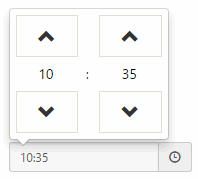
Duração
Permite definir a duração da visita (em minutos).
Visita já realizada?
Check-box que permite indicar se a visita já foi realizada.
Nome do contacto
Trata-se do nome do contacto. Poderá procurar o respetivo contacto através da  ou ao iniciar o preenchimento deste campo diretamente, o nome do contacto em questão vai sendo completado automaticamente, de acordo com os registos encontrados na base de dados.
ou ao iniciar o preenchimento deste campo diretamente, o nome do contacto em questão vai sendo completado automaticamente, de acordo com os registos encontrados na base de dados.
Pode também criar um novo contacto, caso introduza no campo o nome de um contacto que ainda não exista e aparece por baixo do campo uma mensagem com um caminho que navega para o ecrã "Contactos" com o nome já preenchido. Ao gravar os dados do novo contacto, a visita é atualizada com os dados do contacto.
Nº Contacto
O campo "Número do contacto" pode ser preenchido diretamente, e se já existir o número associado a um contacto, este irá automaticamente preencher o campo Nome do contacto.
Resumo
Permite indicar um resumo da visita. Poderá inserir um texto livre ou efetuar uma procura através do botão  , ou introduzir um ou mais carateres diretamente no campo, assim irá surgir uma lista com todos os resultados da procura iniciados pelo caractere introduzido e conforme é introduzido mais carateres esta procura vai sendo refinada. Pode também ser automaticamente preenchido, quando este for definido no campo Resumo da Próxima Visita.
, ou introduzir um ou mais carateres diretamente no campo, assim irá surgir uma lista com todos os resultados da procura iniciados pelo caractere introduzido e conforme é introduzido mais carateres esta procura vai sendo refinada. Pode também ser automaticamente preenchido, quando este for definido no campo Resumo da Próxima Visita.
Nome da Pessoa
Nome da pessoa que poderá apoiar a comunicação com um contacto. Noutra perspetiva, caso o contacto seja uma empresa, poderá colocar-se o nome da pessoa com quem se fala, se envia um e-mail ou uma carta.
Nota: O "Nome da pessoa" será preenchido automaticamente. No entanto, caso o contacto tenha mais do que uma pessoa associada, a aplicação preencherá com o primeiro nome da lista, mas depois o utilizador poderá alterar a informação deste campo, com recurso a uma lista de opções que existe antes do nome do texto "Nome da pessoa".
Ação
Permite definir o objetivo da visita. Poderá selecionar uma ação já existente, ou, através do ícone  criar um novo registo.
criar um novo registo.
Zona
Zona onde se realiza a visita. Poderá selecionar uma zona já existente ou através do ícone  criar um novo registo.
criar um novo registo.
Vendedor
Vendedor encarregado da visita. Este campo é preenchido automaticamente de acordo o utilizador e as suas definições na aplicação PHC CS Desktop.
Área do Utilizador
Área do Utilizador. Poderá selecionar uma área já existente, ou através do ícone  criar um novo registo.
criar um novo registo.
Tipo de visita
Permite atribuir um tipo à visita. Poderá selecionar um tipo já existente ou criar um novo registo através do ícone  .
.
Negócio
Poderá selecionar um negócio através do botão  ou introduzir pelo menos um caractere diretamente no campo, assim surgirá uma lista com todos os resultados da procura iniciados pelo caractere introduzido e conforme são introduzidos mais carateres esta procura vai sendo refinada. Poderá também criar um novo negócio, caso introduza no campo o nome de um negócio que ainda não exista, e aparece por baixo do campo uma mensagem com um caminho que navega para o ecrã "Negócios" com o nome já preenchido. Ao gravar os dados do novo negócio, a visita é atualizada com os dados do negócio.
ou introduzir pelo menos um caractere diretamente no campo, assim surgirá uma lista com todos os resultados da procura iniciados pelo caractere introduzido e conforme são introduzidos mais carateres esta procura vai sendo refinada. Poderá também criar um novo negócio, caso introduza no campo o nome de um negócio que ainda não exista, e aparece por baixo do campo uma mensagem com um caminho que navega para o ecrã "Negócios" com o nome já preenchido. Ao gravar os dados do novo negócio, a visita é atualizada com os dados do negócio.
Nota: Apenas retorna os negócios ainda em aberto e caso já tenha preenchido o contacto, apenas são mostrados os negócios em aberto associados ao contacto selecionado.
Descrição resumida do negócio
A descrição resumida do negócio é preenchida automaticamente após selecionar um negócio. Este campo é de leitura, pelo que o utilizador não o poderá editar neste ecrã. Poderá também criar um novo negócio, caso introduza no campo o nome de um negócio que ainda não exista, e aparece por baixo do campo uma mensagem com um caminho que navega para o ecrã "Negócios" com o nome já preenchido. Ao gravar os dados do novo negócio, a visita é atualizada com os dados do negócio.
Status
Poderá selecionar um status do negócio através da  .
.
Refª. Interna
Campo parametrizado na aplicação PHC CS Desktop. Cada visita pode fazer parte de um projeto, sendo possível saber, por exemplo, quantas e quais as visitas envolvidas num determinado projeto.
Visita obrigatória?
Check-box que permite indicar se a visita é obrigatória.
Receita
Permite indicar a receita da visita.
É uma tarefa?
Check-box que permite indicar se a visita será visualizada ou não na Página Inicial, na lista de Tarefas para os próximos 15 dias. Nessa lista, poderá, através do ícone "seta", aceder à respetiva visita.
Custo
Permite indicar o custo da visita.

Relatório
Campo do tipo "memo" que permite introduzir um texto longo com o relatório da visita.
Ecrã em modo de Consulta
Com o ecrã em modo consulta, terá�à disposição o botão 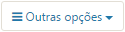 que permite navegar para o seguintes ecrãs em modo de introdução:
que permite navegar para o seguintes ecrãs em modo de introdução:
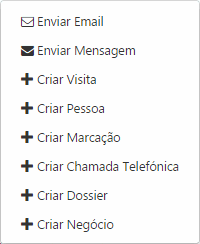
Enviar Email
Ao selecionar esta opção são mostrados os emails do contacto, pessoas associadas ao contacto e do vendedor. Após selecionar os destinatários é aberto o ecrã de envio de email com os campos Destinatários, Assunto e Mensagem já preenchidos, permitindo assim enviar um email com os dados do negócio selecionado.
Enviar Mensagem
Ao selecionar esta opção é aberto o ecrã Mensagens em modo de introdução com os campos Resumo e Descrição já preenchidos, permitindo assim enviar uma mensagem interna com os dados do negócio selecionado.
Criar Visita
Ao selecionar esta opção, é aberto o ecrã Visitas em modo de introdução com os campos Nome do contacto, Nº. do Contacto, Descrição resumida do negócio e Negócio já preenchidos, permitindo assim criar uma nova Visita com os dados do negócio selecionado.
Criar Pessoa
Ao selecionar esta opção, é aberto o ecrã Pessoas em modo de introdução, com o campo Nome do Contacto já preenchido, permitindo assim criar uma pessoa para o contacto do negócio selecionado.
Criar Marcação
Ao selecionar esta opção, é aberto o ecrã Marcações em modo de introdução com os campos Utiliza a tabela e Com quem vai ser a marcação já preenchidos, permitindo assim criar uma nova marcação para o contacto definido no negócio.
Criar Chamada Telefónica
Ao selecionar esta opção, é aberto o ecrã Chamadas Telefónicas em modo de introdução com os campos Origem da chamada e Nome da Empresa já preenchidos, permitindo assim criar uma nova chamada telefónica para o contacto do negócio selecionado. Esta opção apenas está disponível se tiver acesso ao módulo PHC CS Equipa web.
Criar Dossier
Ao selecionar esta opção são apresentados os tipos de documento configurados para a tabela EM (Contactos). Após se escolher o tipo de dossier, é aberto o ecrã "Dossier Internos" com os campos campos Nome, Número, Cód. Negócio, Negócio e Status preenchidos conforme os dados do negócio, sendo que os 3 últimos campos apenas aparecem se o dossier tiver configurado para ter ligação com os negócios. Permitindo assim criar um novo dossier para o negócio selecionado.
Criar Negócio
Ao selecionar esta opção é aberto o ecrã "Negócios" em modo de introdução com os campos Contacto e Número do Contacto já preenchidos, permitindo assim criar um novo negócio para o contacto do negócio selecionado.
Nota: Estas opcões também aparecem disponíveis quando se cria, altera ou duplica um negócio na àrea das próximas ações.

Esta opção permite navegar diretamente para o ecrã "Agenda", desta forma se existir uma visita configurada com uma data, a agenda é posicionada nesse mesmo dia.
Por exemplo:
O utilizador acede a uma visita cuja data é 15/02/2016. Ao clicar na opção "Agenda", independentemente da data atual, a aplicação abre a Agenda no dia indicado no registo.
Na hipótese remota de não existir data no registo da visita, quando o utilizador clica na opção "Agenda", a aplicação navega para a Agenda e posiciona-se no dia atual. A opção "Agenda" também aparece como Próxima Ação, quando o utilizador grava um registo após uma introdução/edição ou duplicação.
Ao gravar/editar um registo, terá também à sua disposição as Próximas Ações com as seguintes ações possíveis:
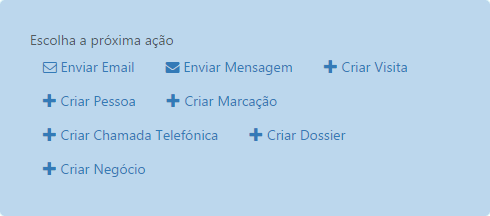
Quando se acede a esta opção, pode pesquisar-se um registo através de vários campos apresentados, tais como por exemplo:
- Ação;
- Área;
- Nome do vendedor;
- entre outros...
Pode criar ou selecionar um filtro, bem como selecionar um ou mais registos dos últimos alterados através da listagem de opções correspondente.
Tem também a possibilidade de usufruir das opções de registo bem como pesquisar, alterar e/ou apagar o registo. Poderá ainda introduzir e visualizar os comentários associados ao registo selecionado.